Comment convertir une partition logique en partition principale
Arnaud Mis à jour le 20/03/2024 Gestion de partition
Résumé:
Comment convertir un disque logique en partition principale ? Voici le guide simple pour convertir une partition logique en partition principale avec le logiciel de gestion de partition EaseUS.
"Je souhaite convertir une partition logique en partition principale, mais je ne trouve aucune fonction disponible dans la gestion des disques. Quelqu'un peut-il me montrer comment convertir une partition logique en partition principale sans perdre de données ?"
Bien que la gestion des disques Windows et l'explorateur de fichiers n'offrent pas la possibilité de basculer entre la partition logique et la partition principale, vous pouvez convertir la partition logique en partition principale sans perdre de données avec le logiciel de gestion de partition - EaseUS Partition Master.
EaseUS Partition Master fournit des assistants de conversion de partition complète. Il n'est pas nécessaire de supprimer ou de formater votre disque dur avant la conversion de la partition. Téléchargez EaseUS Partition Master et installez-le. Après cela, suivez les étapes ci-dessous pour remplacer la partition logique par la partition principale.
Étape 1. Téléchargez et exécutez EaseUS Partition Master et accédez à Partition Manager.
Étape 2. Cliquez avec le bouton droit sur la partition que vous souhaitez convertir et cliquez sur « Avancé », choisissez l'option de conversion :
Étape 3. Cliquez sur le bouton « Exécuter 1 tâche », puis choisissez « Appliquer » pour commencer la conversion.
0:00 - 0:30 Convertir le primaire en logique ; 0:31 - 0:50 Convertir le logique en primaire.
S'il existe trois partitions principales et plusieurs partitions logiques, vous ne pouvez convertir aucune partition logique en partition principale. En raison des limitations du disque dur MBR, jusqu'à quatre partitions principales ou jusqu'à trois partitions principales plus une partition étendue peuvent être créées sur chaque disque dur MBR de base.
Fonctionnalités bonus que vous pourriez aimer dans EsaeUS Partition Master :
À l'exception de la conversion de disque/partition, EaseUS Partition Master offre davantage de fonctionnalités de partition de disque à guichet unique. Vous pouvez l'utiliser pour :
Si vous n'aimez pas utiliser un programme tiers pour convertir le lecteur logique en partition principale, vous pouvez appliquer Diskpart, l'outil intégré de Windows pour créer une partition logique en partition principale dans l'invite de commande.
Remarque : L'utilisation de Diskpart pour changer le lecteur logique en partition principale nécessite la suppression de tous les fichiers de la partition cible, donc sauvegardez d'abord les données importantes.
Étape 1. Cliquez sur le bouton « Rechercher » et saisissez l'invite de commande . Cliquez avec le bouton droit sur « Invite de commandes » et choisissez « Exécuter en tant qu'administrateur ».

Étape 2. Tapez diskpart et appuyez sur le bouton Entrée .
Étape 3. Tapez les commandes suivantes dans l'ordre et appuyez sur Entrée après chaque commande.
disque de liste
select disk n (n est le numéro du disque contenant la partition logique que vous devez convertir en partition principale)
partitionner la liste
sélectionnez la partition x (x est le numéro de la partition logique que vous souhaitez convertir)
delete partition (cette commande supprimera toutes les données enregistrées sur la partition logique sélectionnée et en fera de l'espace non alloué)
créer une partition principale
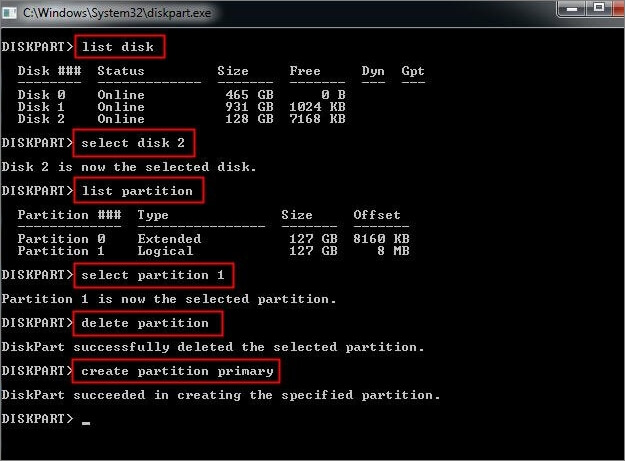
Nous pensons que vous avez appris à convertir une partition logique en partition principale. Le moyen le plus simple et le plus sécurisé de convertir un disque logique en disque principal consiste à utiliser EaseUS Partition Master.
Cet outil ultime de gestion de disque Windows 10 offre des solutions complètes de conversion de partition pour changer le lecteur logique en lecteur principal sans perdre de données.
Voici deux sujets d'actualité sur la partition logique et la partition principale. Vérifions-les ensemble.
Partition logique VS partition primaire
La partition principale est la partition du disque dur, qui contient les fichiers du système d'exploitation Windows et les données utilisateur. C'est la seule partition qui peut être définie comme partition active.
La partition logique est la partition du disque dur créée dans la partition étendue d'un disque MBR. Vous pouvez créer plusieurs lecteurs logiques sur la partition étendue.
Pour un disque MBR, seules 4 partitions principales ou 3 partitions principales et 1 partition étendue peuvent être créées. Vous pouvez créer plusieurs partitions logiques dans la partition étendue. Mais pour un disque GPT, vous pouvez créer jusqu'à 128 partitions principales.
EaseUS Partition Master fournit une solution simple pour fusionner des partitions dans Windows 10 . Vous pouvez fusionner le lecteur logique avec la partition principale avec le guide étape par étape :
Étape 1 . Installez et lancez EaseUS Partition Master sur votre ordinateur.
Étape 2. Cliquez avec le bouton droit sur le lecteur logique que vous souhaitez fusionner et sélectionnez « Fusionner ».
Étape 3. Sélectionnez la partition principale à fusionner. Et cliquez sur "OK" pour continuer.
Étape 4. Cliquez sur le bouton « Exécuter la tâche » en haut, puis cliquez sur « Appliquer ». Le gestionnaire de partition EaseUS fusionnera l'espace et ajoutera les fichiers de la deuxième partition à la première partition.
Comment partitionner un disque dur sous Windows 10/8/7
Vous trouverez ci-dessous les réponses aux questions les plus courantes.
